Hướng dẫn tùy chỉnh màu sắc thanh dung lượng của ổ đĩa trên Windows 10
Trong bài viết này, mình sẽ hướng dẫn các bạn cách thay đổi màu sắc thanh dung lượng của ổ đĩa bằng tính năng High Contrast trên Windows 10.
High Contrast là tính năng của Windows nhằm tăng độ tương phản và màu sắc giúp kỳ tự chữ và ứng dụng dễ nhìn hơn. Tuy nhiên, bạn cũng có thể sử dụng tính năng này để thay đổi màu sắc của thanh dung lượng.
Bước 1: Đầu tiên các bạn bấm vào Windows và chọn Settings .
Bước 2: Sau đó, chọn mục Ease of Access .
Bước 3: Tiếp theo chọn mục High Contrast rồi ở dòng Turn on high contrast bạn gạt thanh ngang thành ON .
Bước 4: Mặc định Windows sẽ chọn cho bạn giao diện nền đen, bạn có thể chọn các giao diện khác bằng cách nhấp vào menu dưới dòng Choose a theme .
Lưu ý: khi bật High Contrast , hình nền của bạn sẽ bị đổi theo giao diện của Windows, bạn cần phải chọn lại hình nền mà bạn muốn để áp dụng cho giao diện mới.
Bước 5: Sau đó, bạn kéo xuống dưới và nhấp chuột vào ô màu kế bên dòng Selected Text để thay đổi màu cho thanh dung lượng.
Ngoài ra, bạn còn có thể tùy chỉnh màu cho các mục khác để tự tạo cho mình một giao diện mới. Mình sẽ liệt kê ý nghĩa của từng mục dưới đây cho các bạn dễ hình dung.
Text: màu sắc cho tất cả các chữ xuất hiện trên Windows.
Hyperlinks: màu sắc cho tất cả các Hyperlinks trên Windows. Ví dụ như khi bạn đưa chuột xuống các mục đang mở ở Taskbar sẽ thấy màu này.
Disabled Text: màu sắc cho các chữ không chọn được. Ví dụ như khi bạn bấm chuột phải vào Desktop sẽ thấy chữ paste bị mờ đi nếu như bạn chưa copy gì cả. Đây chính là Disabled Text.
Selected Text: màu sắc cho các mục mà bạn chọn. Ví dụ như bạn nhấp chuột vào một thư mục sẽ hiện màu bao quanh mục đó. Đây chính là Selected Text.
Button Text: màu sắc cho các chữ trong ô chọn.
Background: màu sắc cho hình nền Desktop, hình nền giao diện.v.v.
Bước 6: Sau khi bấm vào ô màu ở dòng Selected Text . Trên màn hình sẽ xuất hiện menu chọn màu, bạn chọn màu mà bạn thích và kéo thanh tăng giảm độ đậm nhạt bên dưới rồi bấm vào Done .
Bước 7: Tiếp theo bạn chọn Apply .
Windows sẽ hỏi bạn muốn lưu tên gì cho giao diện mới này, bạn đặt tên xong rồi chọn Save .
Bạn có thể tạo nhiều giao diện màu mà bạn thích ở dòng Choose a theme .
Sau khi hoàn thành xong tất cả các bước, thanh dung lượng sẽ được đổi theo màu mà bạn đã chọn.
Theo gearvn
Mê mệt với ý tưởng Windows 10 khiến những ai khó tính nhất cũng phải yên mến hệ điều hành này
Thật khó để không yêu mến ý tưởng thú vị về hệ điều hành Windows 10 này, bởi phong cách thiết kế đậm chất Fluent Design và những cải tiến chắc chắn sẽ khiến người dùng Windows 10 hài lòng.
Ý tưởng thiết kế Windows 10 khiến người xem mê mệt
Mới đây, một nhà thiết kế UI/UX có tên Genrole Caspe vừa giới thiệu một ý tưởng thú vị về Windows 10. Đây chắc chắn sẽ là gợi mở thú vị để Microsoft có thể có hoàn thiện hệ điều hành của mình thêm tốt hơn.
Ý tưởng của Genrole Caspe với tên gọi hết sức đơn giản "Re-imagining the Windows Experience". Đây là tổng hợp những đề xuất tinh chỉnh giao diện và tính năng của Windows 10, giúp hệ điều hành này trở nên hấp dẫn hơn.
Có thể thấy trong ý tưởng của Genrole Caspe, ngôn ngữ Fluent Design dường như được đẩy mạnh và trực quan hơn nhiều. Đặc biệt các thanh tác vụ được phân chia rõ ràng hơn thay vì gộp chung như hiện nay.
Trợ lý ảo Cortana sẽ có một ngôi nhà mới ở góc dưới bên phải, một sự thay đổi đang được Microsoft cân nhắc và Start Menu được thiết kế lại tổng gọn gàng, ngăn lắp và có sự phân chia rõ ràng hơn.
Các widget trên Start Menu
Các ô Live Tiles mới trong ý tưởng này được gọi với cái tên khá thú vị, đó là "app widgets". Các ứng dụng này cho phép tương tác ngay từ Launcher mà không cần mở chúng.
Trên thực tế, Microsoft đang lên kế hoạch loại bỏ các ô Live Tiles vào một thời điểm nào đó trong tương lai vì nó không thực sự phát huy tác dụng như Microsoft từng mong đợi.
Còn với ý tưởng của Genrole Caspe, đây chắc chắn chưa phải là những thứ tốt nhất cần có trên Windows 10. Và chắc chắn Windows 10 sẽ không bao giờ giống như ý tưởng trên. Nhưng ý tưởng này sẽ đem tới nhiều gợi ý khá thú vị cho Microsoft trong việc phát triển Windows 10.
Nhà thiết kế Genrole Caspe cho biết, anh đang nghiên cứu một số ý tưởng khác về Windows 10. Nhưng hiện tại, ý tưởng trên của Genrole Caspe có thể coi là thú vị nhất về Windows 10.
Theo GenK
Cách tối ưu hiệu suất PC siêu dễ bằng công cụ Power Option trên Windows 10  Nếu anh em chưa biết thì Windows có công cụ Power Options rất hữu ích có thể tối ưu hiệu suất cho máy hoặc kéo dài thời lượng pin cho laptop. Trong bài viết này, mình sẽ giải thích chi tiết những tính năng này để các bạn có thể chỉnh lại cho phù hợp với nhu cầu. Để mở Power Options thì...
Nếu anh em chưa biết thì Windows có công cụ Power Options rất hữu ích có thể tối ưu hiệu suất cho máy hoặc kéo dài thời lượng pin cho laptop. Trong bài viết này, mình sẽ giải thích chi tiết những tính năng này để các bạn có thể chỉnh lại cho phù hợp với nhu cầu. Để mở Power Options thì...
Tiêu điểm
Tin đang nóng
Tin mới nhất

Chạy đua AI kiểu Big Tech: Có nên nhanh tới mức bỏ quên người dùng?

AI thực chiến: Đưa trí tuệ nhân tạo đến gần hơn với cuộc sống

ClaimPKG - Công nghệ AI Việt nâng cấp kiểm chứng thông tin lên chuẩn mới

Công nghệ AI của người Việt 'gây sốt' với khả năng phát hiện tin giả

Công nghệ AI mới của Google được thử thách với văn bản 2.000 năm tuổi

Samsung sắp cung cấp bộ sạc đi kèm điện thoại Galaxy?

AI giúp ngành sản xuất Việt Nam tối ưu quy trình và phát triển bền vững

Với iOS 26, việc sạc pin iPhone sẽ trở nên thú vị hơn

Liên minh châu Âu áp dụng quy định đầu tiên về mô hình AI đa năng

Phát hiện bàng hoàng về ChatGPT

Intel ra mắt Core 5 120, sử dụng vi kiến trúc cũ dưới tên mới

Microsoft tuyên bố khai tử phiên bản Windows 11 'xấu số'
Có thể bạn quan tâm

Cách làm đùi gà rô ti thơm ngon đơn giản
Ẩm thực
23:25:03 06/08/2025
Nhiếp ảnh gia lên tiếng về bức ảnh khiến Thanh Hằng khóa bình luận
Tv show
23:15:32 06/08/2025
Bắt "cá" trên mạng
Pháp luật
23:09:33 06/08/2025
Diễn viên Lý Minh Đức bị xóa sổ
Hậu trường phim
23:06:34 06/08/2025
Mất ăn mất ngủ đợi ngày phim Việt này ra mắt: Lộ cảnh nào khóc cảnh đó, cỡ này phải xem chục lần mới thỏa
Phim việt
23:03:34 06/08/2025
Trạm trưởng bảo vệ rừng Suối Cạn bị đe dọa ngay tại trụ sở
Tin nổi bật
23:03:27 06/08/2025
Ukraine nhận tin vui giữa giao tranh căng thẳng
Thế giới
22:52:44 06/08/2025
Son Ye Jin làm gì để cứu vớt cuộc hôn nhân đang vụn vỡ?
Phim châu á
22:52:08 06/08/2025
Phút lãng mạn của hoa hậu Đỗ Mỹ Linh và chồng chủ tịch, Diễm Hương có tin vui
Sao việt
22:39:06 06/08/2025
Nhà sản xuất tiết lộ mối quan hệ giữa Sơn Tùng và Phương Mỹ Chi, tung luôn MV tôn vinh tinh thần Việt cực nét!
Nhạc việt
22:27:06 06/08/2025
 Với 8 nhân 16 luồng, CPU Intel Xeon thế hệ thứ 10 trên laptop có thể boost xung nhịp lên đến 5,3GHz
Với 8 nhân 16 luồng, CPU Intel Xeon thế hệ thứ 10 trên laptop có thể boost xung nhịp lên đến 5,3GHz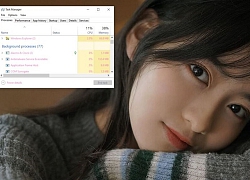 Hướng dẫn thay đổi màu sắc chữ mặc định để giúp giao diện Windows 10 ấn tượng hơn
Hướng dẫn thay đổi màu sắc chữ mặc định để giúp giao diện Windows 10 ấn tượng hơn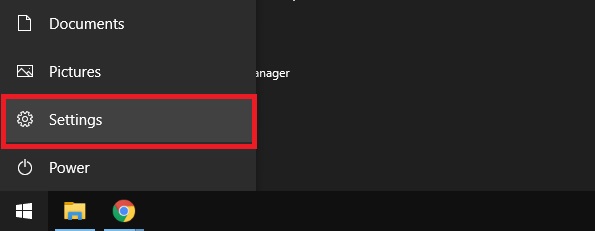
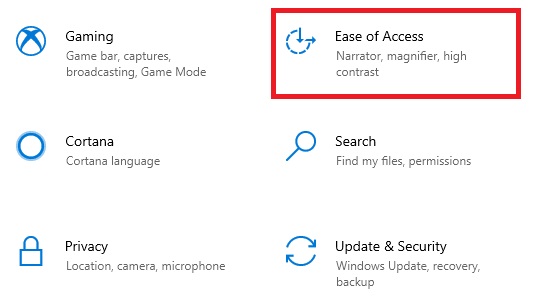
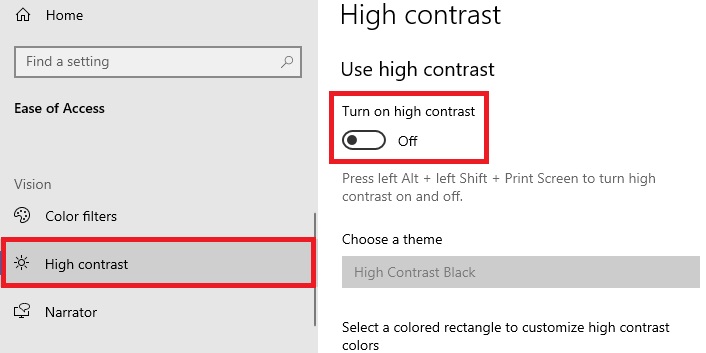
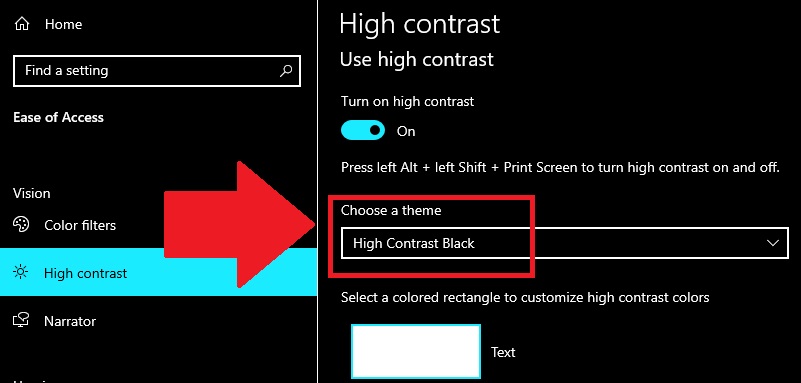
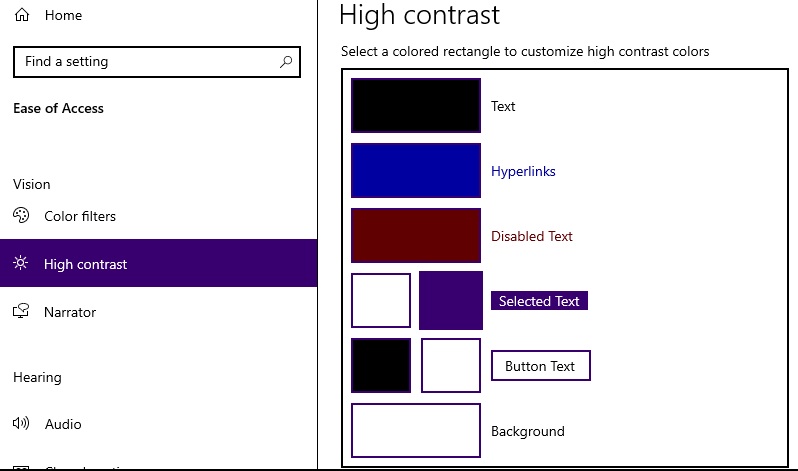
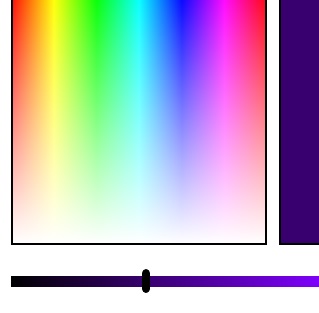


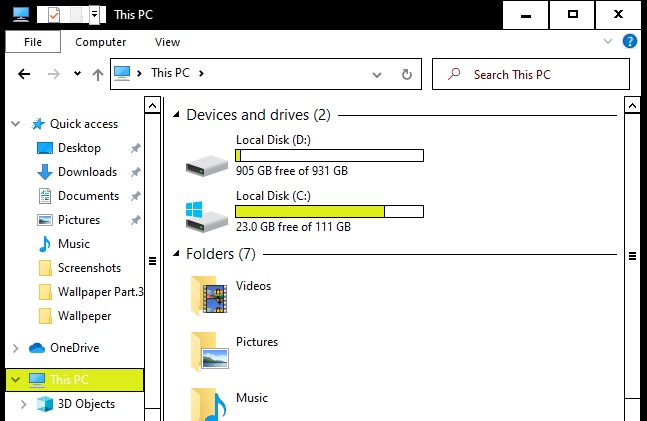

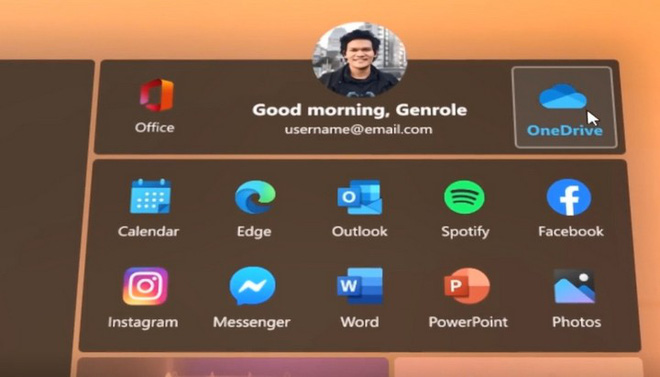
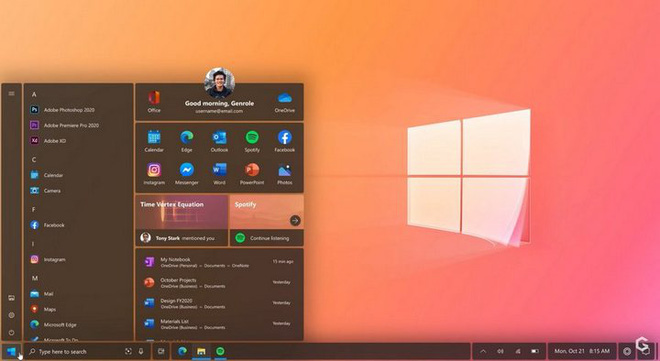
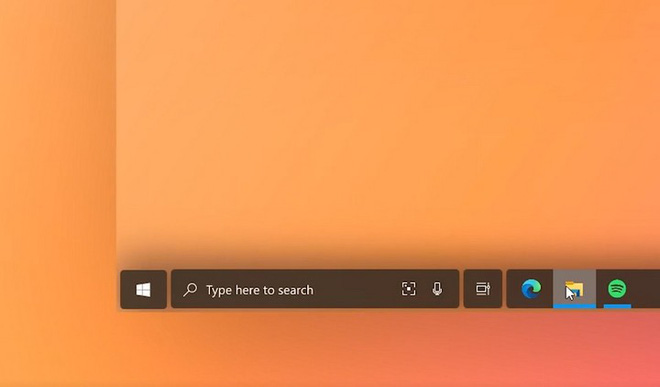

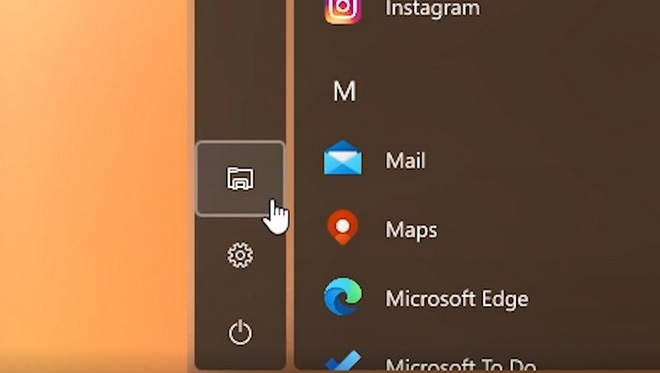
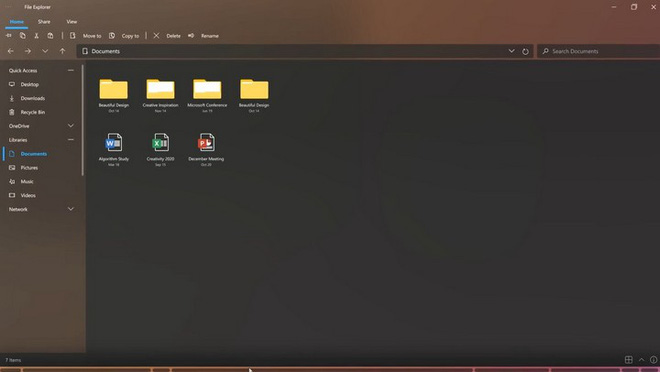

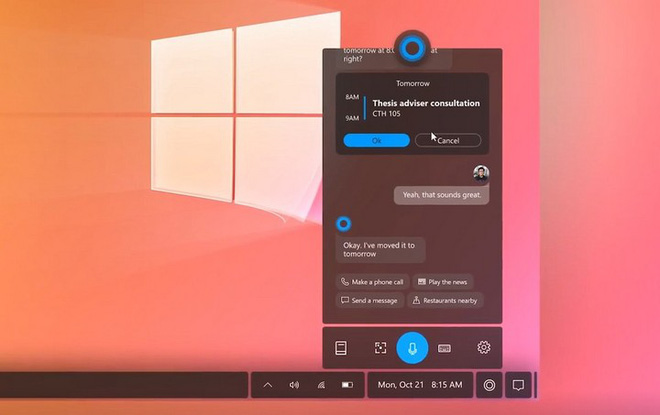
 Microsoft dính 6814 lỗi bảo mật trong 10 năm qua, nhưng hoá ra Windows 10 lại ít lỗi hơn MacOS
Microsoft dính 6814 lỗi bảo mật trong 10 năm qua, nhưng hoá ra Windows 10 lại ít lỗi hơn MacOS 10 tính năng nổi bật nhất trong bản cập nhật Windows 10 version 2004 sắp ra mắt
10 tính năng nổi bật nhất trong bản cập nhật Windows 10 version 2004 sắp ra mắt Hướng dẫn fix lỗi mới khiến Windows 10 boot chậm
Hướng dẫn fix lỗi mới khiến Windows 10 boot chậm Hàng triệu tablet Android có khả năng bị hack vì vẫn chạy Android Kitkat
Hàng triệu tablet Android có khả năng bị hack vì vẫn chạy Android Kitkat Chơi game quên thời gian là sai, hướng dẫn thiết lập Windows 10 để chơi mà vẫn biết giờ
Chơi game quên thời gian là sai, hướng dẫn thiết lập Windows 10 để chơi mà vẫn biết giờ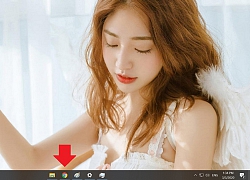 Mẹo giúp desktop ấn tượng hơn với các biểu tượng được canh giữa trên taskbar
Mẹo giúp desktop ấn tượng hơn với các biểu tượng được canh giữa trên taskbar Bản cập nhật Windows 10 KB4535996 vừa phát hành đã dính lỗi, nếu anh em lỡ cài thì đây là cách gỡ
Bản cập nhật Windows 10 KB4535996 vừa phát hành đã dính lỗi, nếu anh em lỡ cài thì đây là cách gỡ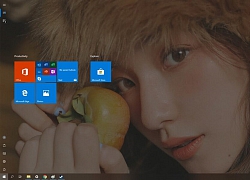 Hướng dẫn giúp desktop ấn tượng hơn với Start Menu trong suốt tràn màn hình
Hướng dẫn giúp desktop ấn tượng hơn với Start Menu trong suốt tràn màn hình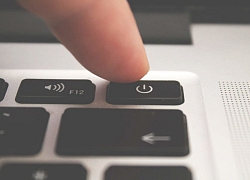 Mẹo giúp tắt máy siêu tốc trên Windows 10
Mẹo giúp tắt máy siêu tốc trên Windows 10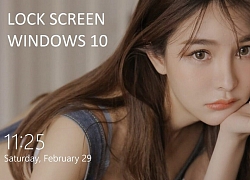 Hướng dẫn tắt màn hình khoá trên Windows 10, mở PC là đăng nhập được ngay
Hướng dẫn tắt màn hình khoá trên Windows 10, mở PC là đăng nhập được ngay Hướng dẫn "tô màu" và "tạo điểm nhấn" cho từng phân vùng ổ cứng trên Windows 10
Hướng dẫn "tô màu" và "tạo điểm nhấn" cho từng phân vùng ổ cứng trên Windows 10 Apple chính thức phát hành iOS 26 beta cho mọi người
Apple chính thức phát hành iOS 26 beta cho mọi người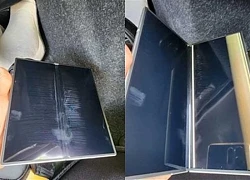 Samsung điều tra Galaxy Z Fold7 bị nứt màn hình khi vừa khui hộp
Samsung điều tra Galaxy Z Fold7 bị nứt màn hình khi vừa khui hộp Facebook bị đánh giá là nền tảng 'mạng xã hội độc hại số 1'
Facebook bị đánh giá là nền tảng 'mạng xã hội độc hại số 1' Samsung đưa One UI 8 đến mẫu smartphone giá rẻ
Samsung đưa One UI 8 đến mẫu smartphone giá rẻ Smartphone giá rẻ khó chinh phục thị trường Việt
Smartphone giá rẻ khó chinh phục thị trường Việt "Bố già AI" dự đoán công việc sẽ bị trí tuệ nhân tạo thay thế trong 2 năm
"Bố già AI" dự đoán công việc sẽ bị trí tuệ nhân tạo thay thế trong 2 năm Danh sách các mẫu điện thoại Samsung được thử nghiệm One UI 8
Danh sách các mẫu điện thoại Samsung được thử nghiệm One UI 8 Quét não người dùng Chat GPT, phát hiện điều không ai ngờ tới
Quét não người dùng Chat GPT, phát hiện điều không ai ngờ tới Robot bảo trì đường sắt cao tốc tại Trung Quốc
Robot bảo trì đường sắt cao tốc tại Trung Quốc Cập nhật iOS 18.6, người dùng iPhone than phiền nóng máy, hao pin
Cập nhật iOS 18.6, người dùng iPhone than phiền nóng máy, hao pin Nhiều người dùng iPhone than phiền sau khi cập nhật iOS 18.6
Nhiều người dùng iPhone than phiền sau khi cập nhật iOS 18.6 OpenAI 'xem lén' đối thủ nhưng bị phát hiện
OpenAI 'xem lén' đối thủ nhưng bị phát hiện Gama AI - tăng tốc công việc, bứt phá ý tưởng
Gama AI - tăng tốc công việc, bứt phá ý tưởng Nam nghệ sĩ đình đám phải một mình nuôi con, nhắn vợ bí mật ở nước ngoài: "Anh rất mệt mỏi"
Nam nghệ sĩ đình đám phải một mình nuôi con, nhắn vợ bí mật ở nước ngoài: "Anh rất mệt mỏi" "Chị đẹp" Son Ye-jin chia sẻ khoảnh khắc ấm áp bên con
"Chị đẹp" Son Ye-jin chia sẻ khoảnh khắc ấm áp bên con
 "Bãi chiến trường" réo tên Hải Tú - Thiều Bảo Trâm
"Bãi chiến trường" réo tên Hải Tú - Thiều Bảo Trâm "Liên hoàn phốt" của Park Bom: Từ nghi vấn vận chuyển chất cấm làm 2NE1 tan rã, bỏ sân khấu đến gọi Lee Min Ho là "chồng"
"Liên hoàn phốt" của Park Bom: Từ nghi vấn vận chuyển chất cấm làm 2NE1 tan rã, bỏ sân khấu đến gọi Lee Min Ho là "chồng" Đặc phái viên Tổng thống Trump đến Moskva trong sứ mệnh ngoại giao 'sống còn'
Đặc phái viên Tổng thống Trump đến Moskva trong sứ mệnh ngoại giao 'sống còn' Các gia đình TikToker 'làm hoen ố' bức tranh MXH
Các gia đình TikToker 'làm hoen ố' bức tranh MXH Ở tuổi U60, tôi rất muốn ly hôn ông chồng tồi tệ nhưng lại sợ một điều
Ở tuổi U60, tôi rất muốn ly hôn ông chồng tồi tệ nhưng lại sợ một điều Nguyễn Xuân Son báo tin không vui cho tuyển Việt Nam
Nguyễn Xuân Son báo tin không vui cho tuyển Việt Nam Con trai ông Hoàng Nam Tiến kể về lễ tang xúc động của ba, ước đổi 10 năm để lấy 1 điều quý giá
Con trai ông Hoàng Nam Tiến kể về lễ tang xúc động của ba, ước đổi 10 năm để lấy 1 điều quý giá Bé trai 1 tuổi bị bảo mẫu ném xuống nền nhà đã tử vong sau 21 ngày điều trị
Bé trai 1 tuổi bị bảo mẫu ném xuống nền nhà đã tử vong sau 21 ngày điều trị
 Tử hình kẻ giết người, giấu xác dưới ao
Tử hình kẻ giết người, giấu xác dưới ao Rút chìa khóa xe khách rồi bỏ đi ở Hà Nội, người đàn ông đối diện mức phạt nào?
Rút chìa khóa xe khách rồi bỏ đi ở Hà Nội, người đàn ông đối diện mức phạt nào? Nhân viên tư vấn cách lãi gấp đôi, người đàn ông bèn rút hết 3 tỷ đồng gửi tiết kiệm để mua "thẻ VIP", đến khi đòi quyền lợi thì được thông báo: "Anh phải tập 300 năm"
Nhân viên tư vấn cách lãi gấp đôi, người đàn ông bèn rút hết 3 tỷ đồng gửi tiết kiệm để mua "thẻ VIP", đến khi đòi quyền lợi thì được thông báo: "Anh phải tập 300 năm"
 Thất vọng về Vietnam's Next Top Model: Thanh Hằng gây tranh cãi thái độ, ảnh hậu trường còn đẹp hơn ảnh chính!
Thất vọng về Vietnam's Next Top Model: Thanh Hằng gây tranh cãi thái độ, ảnh hậu trường còn đẹp hơn ảnh chính! Vợ bắt quả tang chồng ngoại tình, phản ứng "lạnh lùng" của người đàn ông khiến dân mạng bức xúc
Vợ bắt quả tang chồng ngoại tình, phản ứng "lạnh lùng" của người đàn ông khiến dân mạng bức xúc